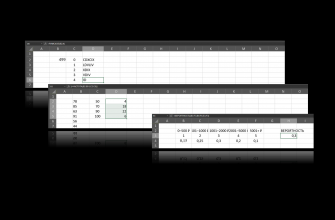С таблицами чаще всего работают те, кто имеет дело с текстовыми и числовыми данными. Зачастую это серьезные объемы информации, на ввод и обработку которых тратится время. Чтобы его сократить или хотя бы оптимизировать, годится каждая возможность. И одна из них – использование «горячих клавиш», то есть сочетаний, которые задают команду без необходимости выбирать ее вручную в меню. Расскажем о самых востребованных вариантах быстрого доступа к функциям редактора электронных таблиц «Р7-Офис». В конце дадим памятку – не забудьте ее скачать.
В этом посте:
- 17 горячих сочетаний клавиш в редакторе электронных таблиц «Р7-Офис»
- 1 лайфхак
- 1 полезный файл
- 1 ссылка на подробную информацию
В сочетаниях исторически используются три системные клавиши: Alt,Ctrl, Shift. Некоторые команды запускаются разными способами – выбирайте удобный. Один из вариантов – вообще ничего не запоминать, а смотреть на подсказки на экране и последовательно нажимать клавиши. Вот с этого полезного совета и начнем.
Alt-лайфхак
Для начала нажмите клавишу Alt, чтобы показать все подсказки для клавиш верхней панели инструментов, правой и левой боковой панели, а также строки состояния.
Отпустите Alt и нажмите клавишу, соответствующую нужной функции. После этого могут появляться дополнительные подсказки. Когда появляются дополнительные подсказки для клавиш, первичные скрываются.
Если хотите вернуться к предыдущей группе подсказок, нажмите Escape, а чтобы скрыть всё – нажмите Alt.
На гифке ниже пример того, как это работает, если я хочу сохранить файл в pdf.
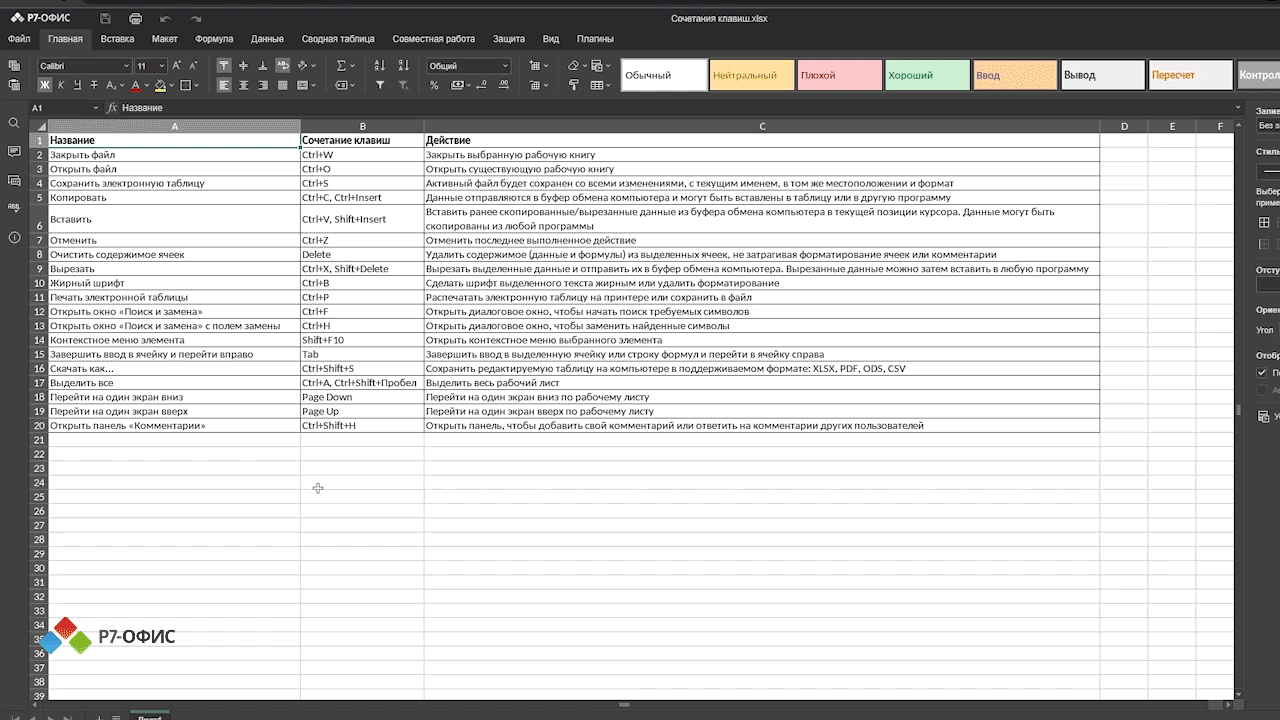
Самые популярные
Любимые горячие клавиши у каждого свои, но существует статистика, которая заслуживает доверия. В ней несколько вариантов в зависимости от операционной системы. Они отличаются количеством и, разумеется, составом (Win– 22 сочетания, MacOs – 39, Android – 14, Web – 19).
Наш список для редактора таблиц «Р7-Офис» включает 17 сочетаний, актуальных как для десктопной, так и для веб-версии.
- Сохранить электронную таблицу (Ctrl+S): активный файл будет сохранен со всеми изменениями, с текущим именем, в том же местоположении и формате.
- Копировать (Ctrl+C, Ctrl+Insert): данные отправляются в буфер обмена компьютера и могут быть вставлены в таблицу или в другую программу.
- Вставить (Ctrl+V, Shift+Insert): вставить ранее скопированные/вырезанные данные из буфера обмена компьютера в текущей позиции курсора. Данные могут быть скопированы из любой программы.
- Контекстное меню элемента (Shift+F10): открыть контекстное меню выбранного элемента.
- Открыть панель «Комментарии» (Ctrl+Shift+H): открыть панель, чтобы добавить свой комментарий или ответить на комментарии других пользователей.
- Печать электронной таблицы (Ctrl+P): распечатать электронную таблицу на принтере или сохранить в файл.
- Скачать как… (Ctrl+Shift+S): сохранить редактируемую таблицу на компьютере в поддерживаемом формате: XLSX, PDF, ODS, CSV.
- Открыть окно «Поиск и замена» для поиска (Ctrl+F): открыть диалоговое окно, чтобы начать поиск требуемых символов.
- Открыть окно «Поиск и замена» с полем замены (Ctrl+H): открыть диалоговое окно, чтобы заменить найденные символы.
- Завершить ввод в ячейку и перейти вправо (Tab): завершить ввод в выделенную ячейку или строку формул и перейти в ячейку справа.
- Отменить (Ctrl+Z): отменить последнее выполненное действие
- Очистить содержимое ячеек (Delete): удалить содержимое (данные и формулы) из выделенных ячеек, не затрагивая форматирование ячеек или комментарии.
- Вырезать (Ctrl+X, Shift+Delete): вырезать выделенные данные и отправить их в буфер обмена компьютера. Вырезанные данные можно затем вставить в любую программу.
- Жирный шрифт (Ctrl+B): сделать шрифт выделенного текста жирным или удалить форматирование.
- Выделить все (Ctrl+A, Ctrl+Shift+Пробел): выделить весь рабочий лист.
- Перейти на один экран вниз (Page Down): перейти на один экран вниз по рабочему листу.
- Перейти на один экран вверх (Page Up): перейти на один экран вверх по рабочему листу.
Сохраните памятку
Чтобы не терять самые популярные сочетания клавиш, скачайте нашу памятку в формате pdf.
Это были наиболее востребованные горячие клавиши, однако есть и другие, которые могут быть полезны тем, кто выполняет специфические задачи. Мы опишем их в октябре, но вам не обязательно ждать. Чтобы узнать больше и стать продвинутым пользователем редактора таблиц «Р7-Офис», перейдите на страницу нашей базы знаний.